
Sahabat ebooker - Kemungkinan anda pernah mengalami file yang terhapus secara permanen baik disengaja maupun tidak disengaja. Hal ini membuat kita bingung, tapi jangan khawatir masalah ini dapat ditangani dengan aplikasi WinUtilities Undelete dan Recuva.
Berikut ini cara mengembalikan file yang terhapus secara permanen dengan menggunakan aplikasi WinUtilities Undelete dan aplikasi Recuva :
1. Mengembalikan file yang terhapus dengan aplikasi WinUtilities Undelete

WinUtilities Undelete adalah sebuah aplikasi yang perlu Anda install pada desktop atau laptop Anda untuk mengembalikan file yang hilang secara permanen serta mengembalikannya ke tempat atau folder yang kita inginkan. Cara menggunakan WinUtilities Undelete ini sangat mudah. Anda tinggal menginstall dan menjalankan aplikasinya saja. Klik drive dimana kita kehilangan file di sisi sebelah kiri. Setelah itu akan muncul proses scanning dan memunculkan semua file yang ada di drive tersebut beserta file yang sudah dihapus secara permanen. Pilih file yang akan dikembalikan, klik kanan dan klik ‘undelete‘.
2. Mengembalikan file yang terhapus dengan aplikasi Recuva

Recuva juga merupakan aplikasi yang bisa diunduh secara gratis dan diinstall pada desktop dan laptop. Setelah diinstall, jalankan aplikasi ini. Saat aplikasi sudah terbuka, kamu tinggal pilih drive yang file-nya terhapus secara permanen untuk di scan. Selain drive internal, Anda bisa men-scan drive eksternal seperti hard disk, MMC, dan USB flashdisk. Setelah file yang ingin dikembalikan terlihat, klik kanan lalu pilih ‘Recover’. File akan otomatis kembali ke tempatnya semula. Semua jenis file termasuk musik dan video bisa dikembalikan dengan Recuva.
Download WinUtilities Undelete (4.0 MB)
Download Recuva (4.0 MB)
Demikianlah tips bagaimana cara mengembalikan file yang terhapus secara permanen dengan menggunakan aplikasi khusus WinUtilities Undelete dan Recuva. Semoga tips di atas bermanfaat untuk Anda.
Other Tutorial :
Cara Memperbaiki Memory Card Rusak / Error
Cara Memperbaiki Baterai yang Drop
Cara Membuat Bootable Flashdisk untuk Instalasi Windows XP/7/8





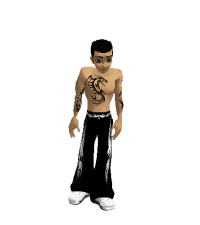
No comments:
Post a Comment